首先确保PHP安装了redis扩展
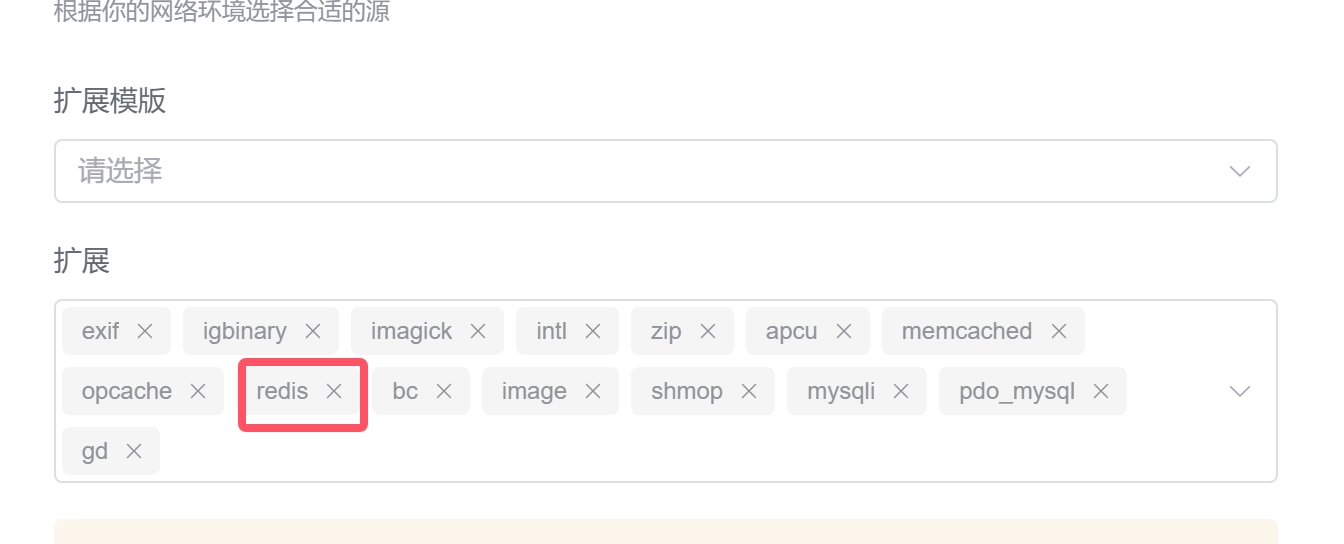
在【应用商店】中安装redis组件
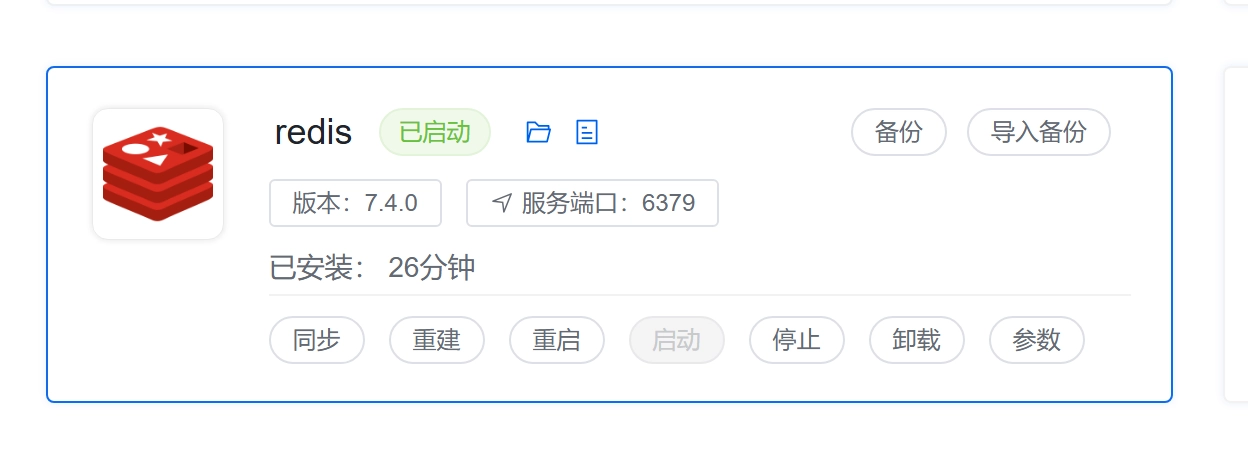
然后打开wordpress后台
在插件市场里搜索安装“Redis Object Cache”,启用后会看到已经检测到服务器支持redis写入,但redis不可访问。
这时候回到1panel面板,打开网站的根目录->wp-config.php这个文件。添加如下代码:
define('WP_REDIS_HOST', 'redis');
define('WP_REDIS_PORT', '6379');
define('WP_REDIS_DATABASE', '0');
define('WP_REDIS_PASSWORD', '此处替换成你的redis密码');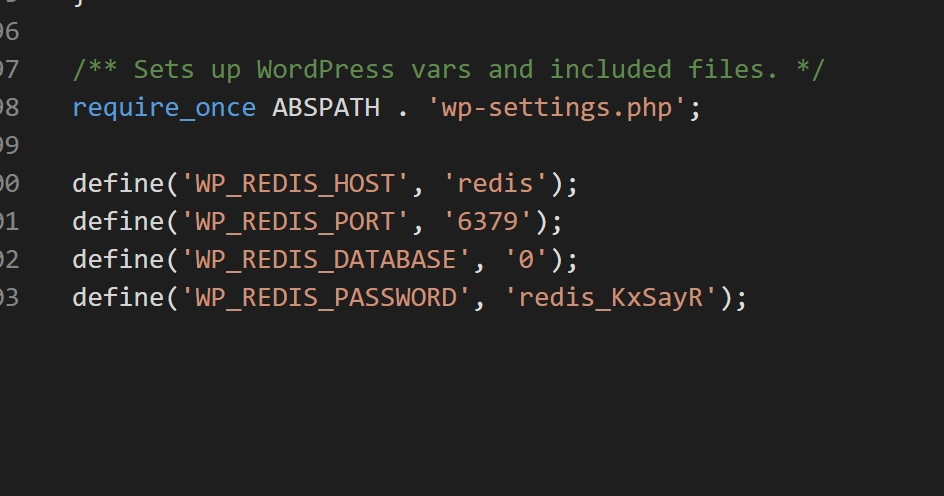
redis密码在数据库->redis->连接信息中可查看
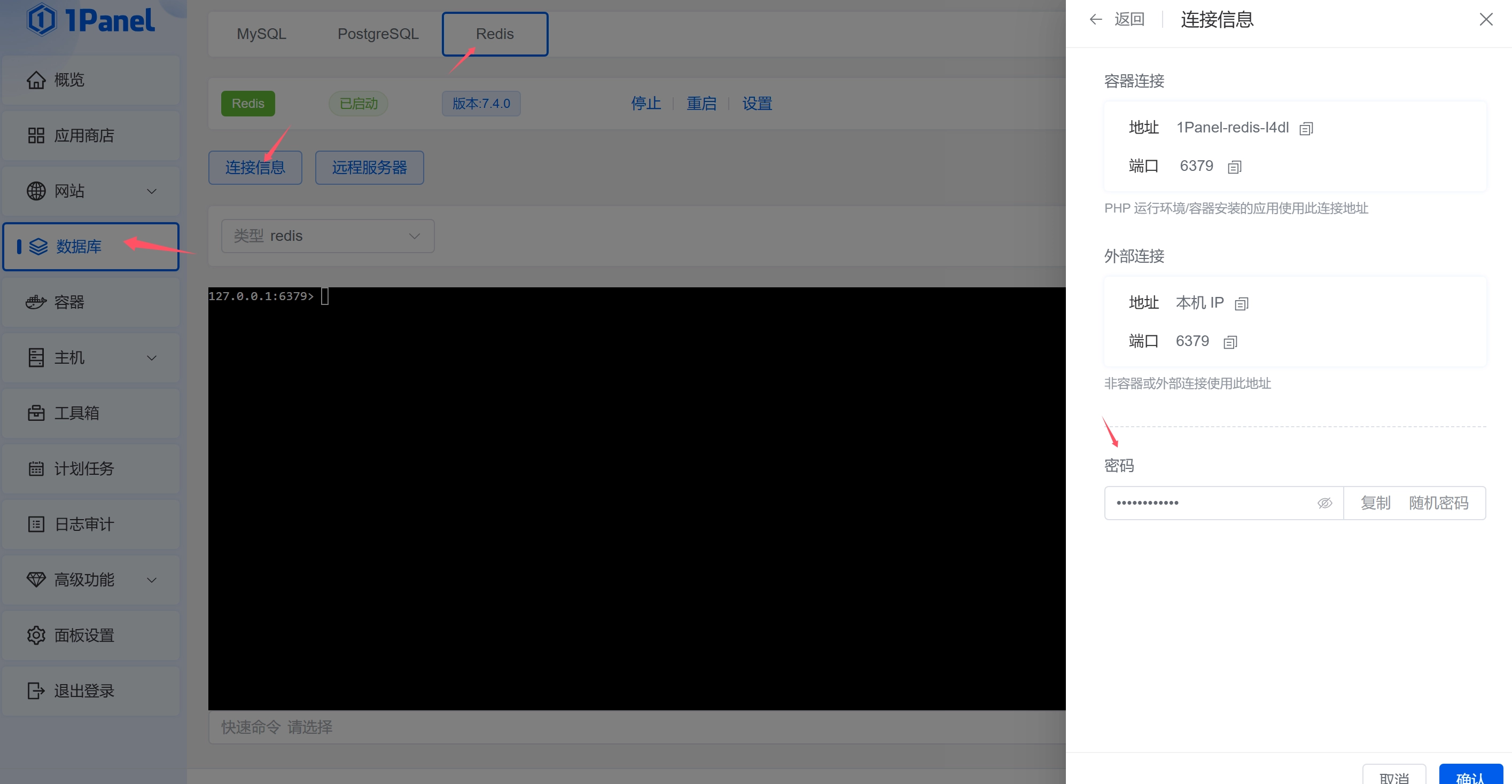
注意只需要改成你自己的密码就可以了,代码里的其他内容不要动。改完保存,然后回到wordpress后台刷新插件页面会发现已经redis已经可以访问了。
这时候开启对象缓存,大概率你会收到一个报错,这个报错是因为object-cache.php这个文件配置的问题。如果你没乱改存放,它应该是在根目录/wp-content/object-cache.php。
打开它,搜索“protected function build_parameters”可以找到下面这段代码:
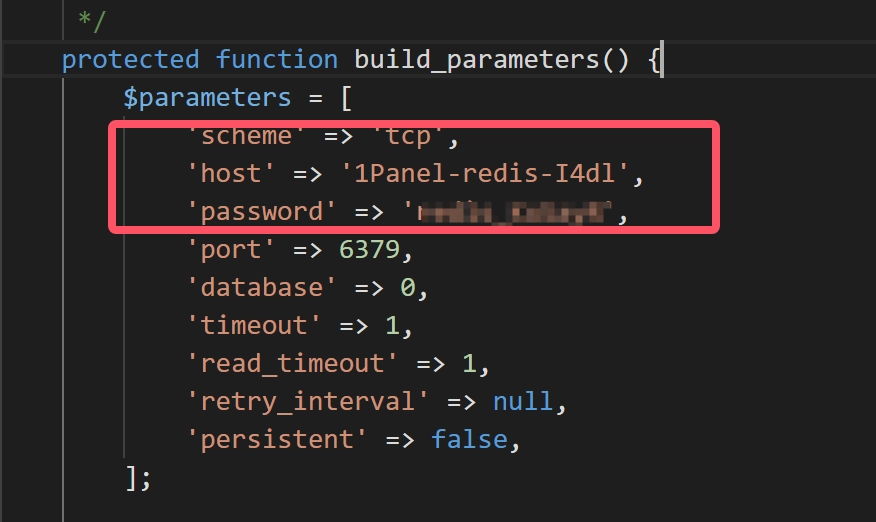
password需要自行添加,按照格式添加即可,host需要从’127.0.0.1’改为1panel容器中redis容器的名称:
'password' => '填写你的redis密码',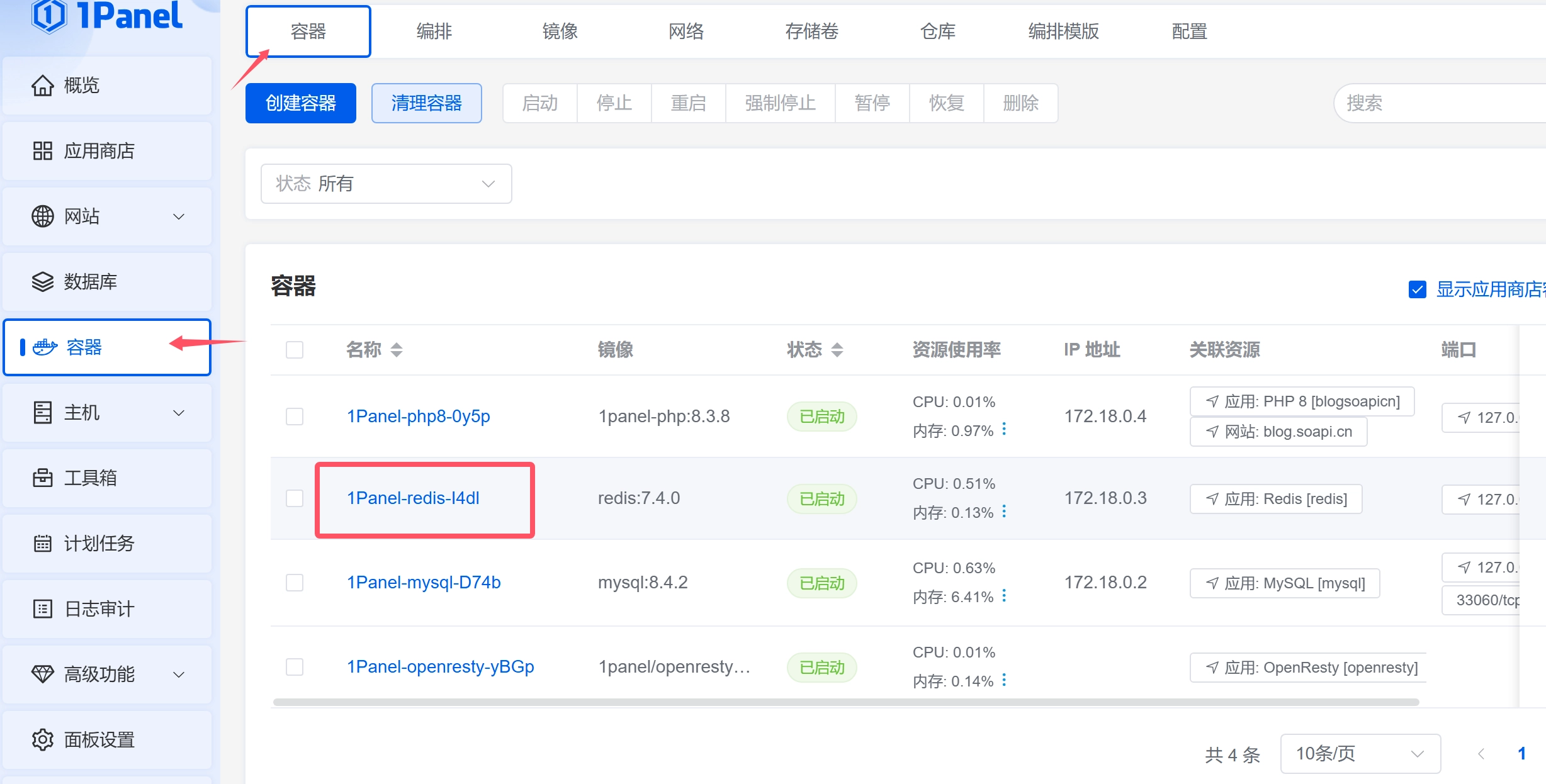
最后保存刷新wordpress后台,可以看到报错消失,来到redis插件已经正常启动
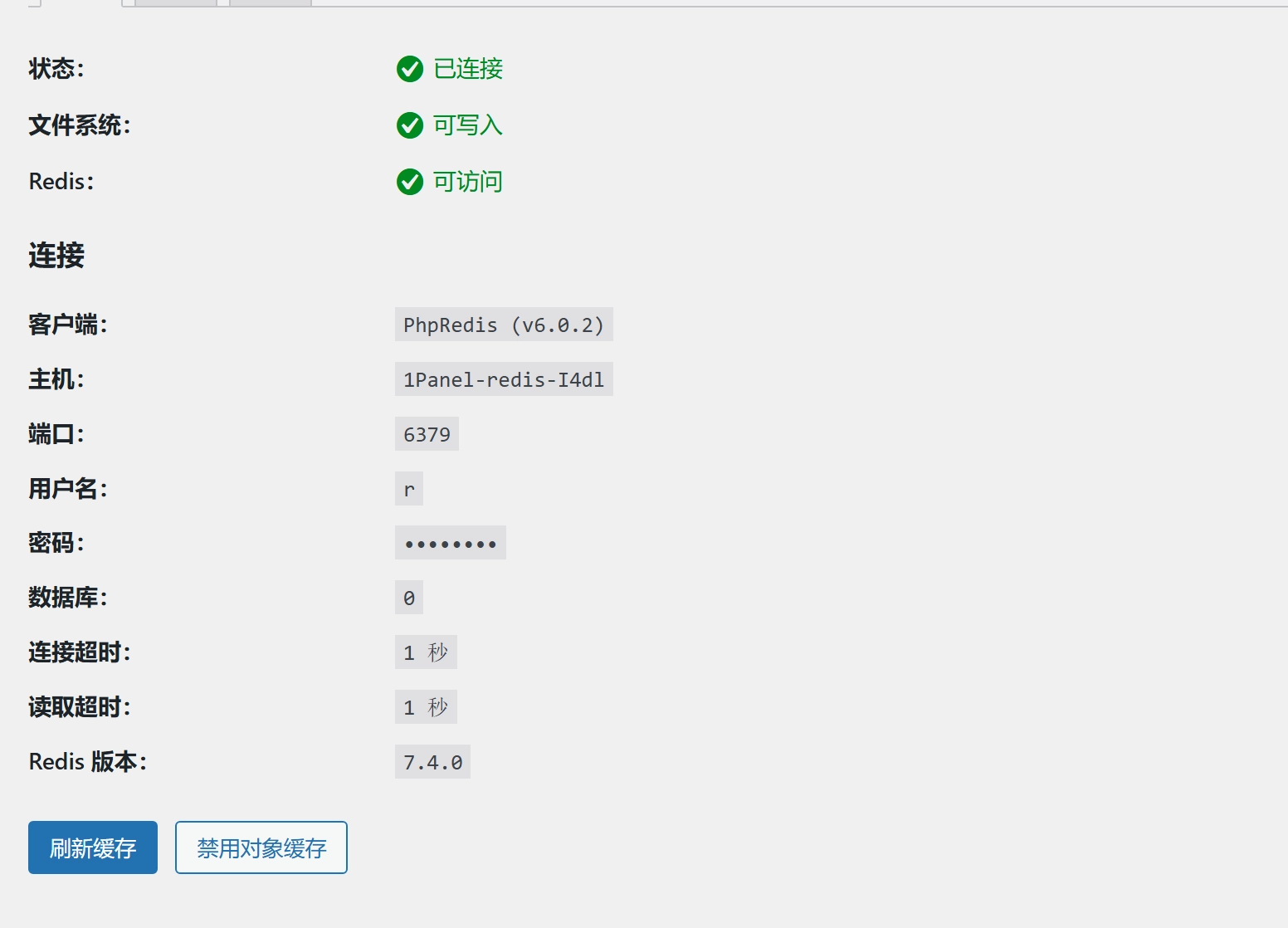
© 版权声明
文章版权归作者所有,未经允许请勿转载。
THE END



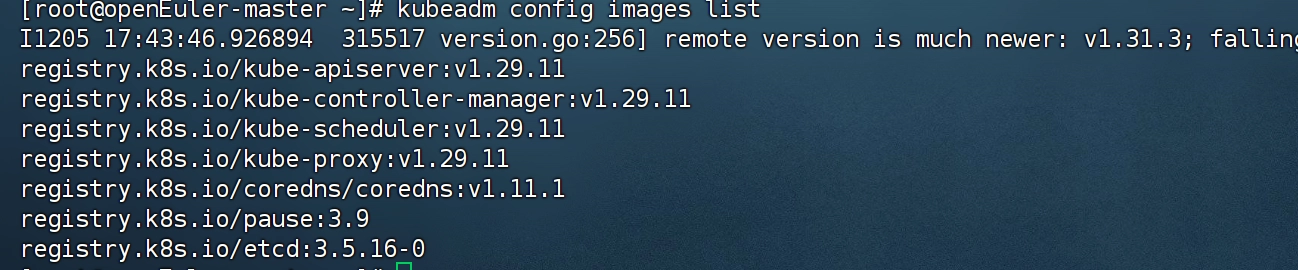
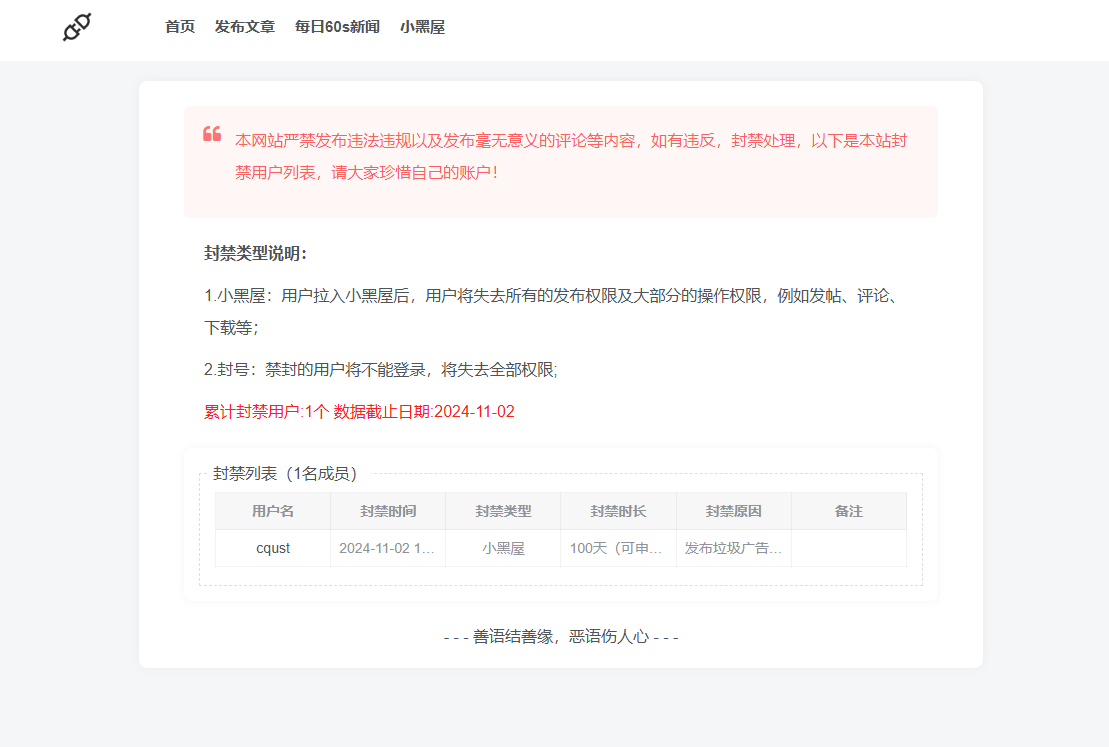
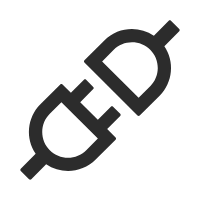
暂无评论内容